【SolidWorks入门教程】Solidworks的快捷使用习惯(一)
编辑:刘岩 发表时间:2017-1-20 11:21:43 浏览次数:
用惯了CAD的人,在学习Slolidworks的时候,会觉得Solidworks比CAD作图要方便、快捷很多,但是不免会觉得有些别扭。一个用惯了UG的人学习Solidworks时也会有很多别扭的地方。但即使是一个用了很久的Solidworks的人也可能是点击一个个的命令来做,并没有将Solidworks的性能发挥到最大。所以我们应该养成一些更快捷的使用习惯。例如:
对新手来说,可以使用带有文本的大按钮。

图1:带文本的按钮
熟炼之后可关闭带有文本的大按钮,简化界面,为绘图界面节省空间。
![]()
图2:不带文本的按钮
各种快捷方式的设置:
设置好快捷方式,可以让你的操作得心应手,快捷方便。
|
|
|
||
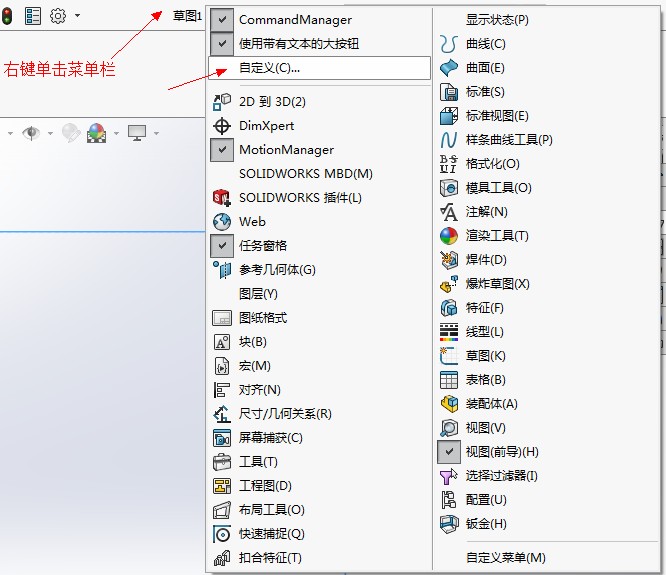

图3:右肩单击菜单栏空白处 图4:选择工具栏需要显示的模块
可以在工具栏设计菜单选择你所需要的工具模块或者插件,隐藏不需要的模块。也可以设置快捷方式栏,选择你常用的命令,放在绘图区域,可以快速的使用。
可以设置键盘的快捷方式,在绘图时左右手共用。

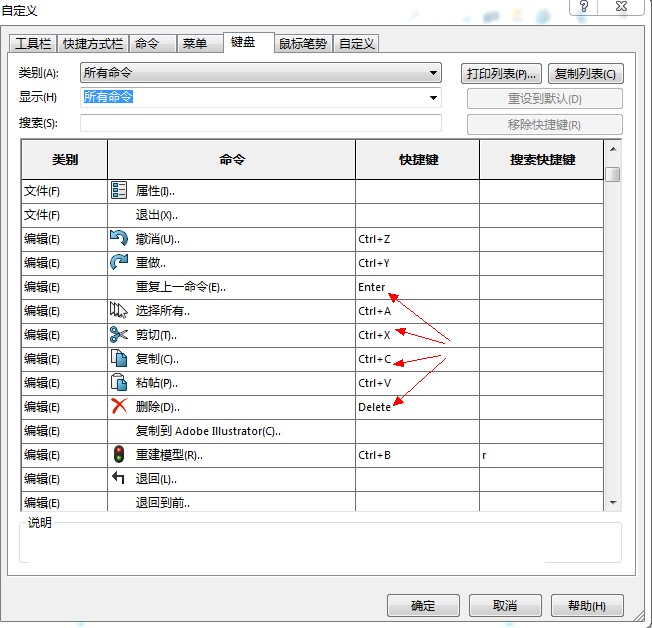
图5:快捷方式栏设置 图6:键盘的快捷命令
鼠标笔势是最常用的也是solidworks最酷的基础操作,我们可以参考图7来设置。


图7:鼠标笔势的设置 图8:右键鼠标笔势
其设置需打开鼠标笔势,选择4或8笔势。在表格找到设置相应的命令,选择放置的方位。并可将对应零件、装配体工程图草图等设置不同的鼠标笔势。
|
|
在下一篇我们将终点讲一下键盘上快捷方式。(未完待续)




